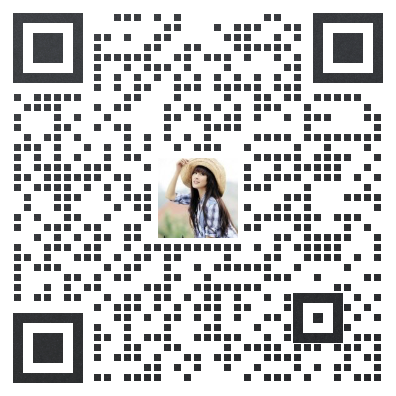淘宝怎么批量上架自己的产品?自己有图片如何批量发布宝贝?
已有 58135 次阅读 2025-10-31 20:32
最近,有位购买大淘营软件不久的店主问大淘营客服:我按照你们官网的帮助文章,先在店铺内发布一个宝贝作为模板,复制生成数据包后,自己做数据包批量上传宝贝,但用 大淘营淘宝宝贝复制专家软件 导入上传时失败了,提示“类目生成销售属性值id失败”,这是为什么?












自己有宝贝图片,做数据包批量发布宝贝的帮助详见:自己有宝贝图片,想一张主图图片一个链接,如何批量上传?
大淘营客服向这位店主询问了作为商品模板的原宝贝链接,发现原宝贝是自定义的销售属性,而数据包是不支持自定义销售属性的,所以导入上传就失败了。

由于这位店主需要批量发布的宝贝,主图和描述图都只有一张,且只修改主图和标题,其他商品信息都一致,不做修改,我们为这位店主提供了另一种方法来自制宝贝数据上传:通过生成复传文件,在复传文件内稍作修改,再导入复传文件上传。下面大淘营客服就来一步一步说明一下要如何操作:
1.在店铺后台手工发布一个宝贝,编辑好宝贝标题、属性、sku等信息,并上传宝贝图片,宝贝发布到店铺后,用 大淘营淘宝宝贝复制专家软件 复制这个宝贝上传,在下载配置第三步勾“将成功的宝贝保存为csv复传文件”,再点“保存配置并开始工作”;

2.宝贝成功上传到店铺后,软件会生成一个复传文件,下方的操作记录里会提示复传文件在电脑上存放的路径,在电脑上找到该复传文件,并打开;

3.在复传文件中,"desc": 后的 "<img src=............"absmiddle\">" 为完整的宝贝描述图;"title": 后面的"秋季穿搭三件套"为宝贝标题;"images": 后的[{"url":............"position":0}]为完整的宝贝主图;

4.清楚了复传文件中宝贝描述图、标题、主图的位置后,下面来说一下要如何替换:
(1)描述图
①在电脑上打开要替换的描述图片所在的文件夹,单击一次文件夹上方的路径,在路径后面输入“\”和图片的名称及格式,全选复制该图片的完整路径,如C:\Users\dty\Desktop\新建文件夹\宝贝图片 (1).jpg;

②再打开复传文件,找到"desc": ,选中"<img src=\"后面的 https://..........9022.jpg,将它删除,输入 file:/// ,再将步骤①中复制的图片路径粘贴进去,这样一张描述图就替换好了。

(2)标题
在复传文件内,找到 "title": ,它后面引号里的内容就是宝贝的标题,根据自己的需求修改即可;

(3)主图
①在电脑上打开要替换的主图所在的文件夹,单击一次文件夹上方的路径,在路径后面输入“\”和图片的名称及格式,全选复制该图片的完整路径,如C:\Users\dty\Desktop\新建文件夹\宝贝图片 (1).jpg;

②再打开复传文件,找到"images": ,选中[{"url":" 后面的 https://........9022.jpg,将它删除后,将步骤①中复制的图片路径粘贴进去,这样这张主图就替换好了。

5.描述图、标题和主图替换好之后,将 秋季穿搭............."wirelessDesc":[] 这一整段内容全选复制后,回车到下一行粘贴,再重复步骤4的操作,替换第二个宝贝的描述图、标题及主图,后续第三个、第四个、第n个宝贝都是这样操作,所有操作完成后,关闭并保存复传文件;

6.打开 大淘营淘宝宝贝复制专家软件,右键单击列表,选择“导入宝贝列表/复传文件”,选择刚刚修改好的复传文件导入,再点进入向导去上传就可以了。

附上一张客户导入数据包发布宝贝到淘宝店铺的截图: